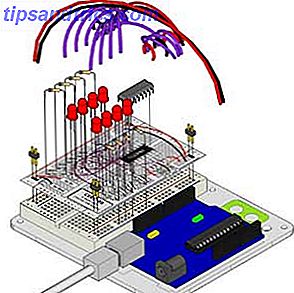Es poco probable que hayas pensado mucho en la configuración de fecha y hora de tu computadora. Es algo que configura al instalar el sistema operativo y luego se olvida rápidamente. Pero, ¿cómo se asegura de que el reloj de su computadora sea preciso?
En este artículo puede averiguar cómo funciona el reloj del sistema, cómo personalizar su configuración y qué hacer si comienza a mostrar la hora incorrecta.
Si tiene sus propios consejos para compartir en la administración del reloj de su sistema, compártalos en los comentarios a continuación.
¿Por qué es importante un reloj preciso del sistema?
La respuesta más obvia a esto es para que pueda mantener un registro adecuado de lo que es el momento.
Con toda seriedad, un reloj de sistema fuera de sincronización 3 razones por las que su reloj de computadora con Windows pierde su tiempo 3 razones por las que su reloj de computadora con Windows pierde su tiempo Cuando el reloj interno de su computadora pierde su tiempo, puede causar muchos problemas. Y las causas pueden ser serias. Lo ayudaremos a solucionar problemas y corregir el tiempo de su sistema. Leer más puede tener algunas consecuencias importantes. Algunos de los problemas que puede encontrar son la imposibilidad de acceder a los sitios web HTTPS ¿Qué es HTTPS y cómo habilitar las conexiones seguras por defecto? ¿Qué es HTTPS? ¿Cómo habilitar las conexiones seguras por defecto? Las preocupaciones de seguridad se están extendiendo y han alcanzado la vanguardia la mente de todos. Los términos como antivirus o firewall ya no son un vocabulario extraño y no solo son entendidos, sino también utilizados por ... Leer más, enviar correos electrónicos a los clientes que marcan su correo con la fecha incorrecta, software con límite de tiempo que expira al instante y más.
Puede verificar el reloj de su sistema en la bandeja de su barra de tareas. El formato preciso de la misma dependerá de su configuración de personalización, pero al hacer clic en la hora, se abrirá un modal que también le muestra la fecha y el calendario.
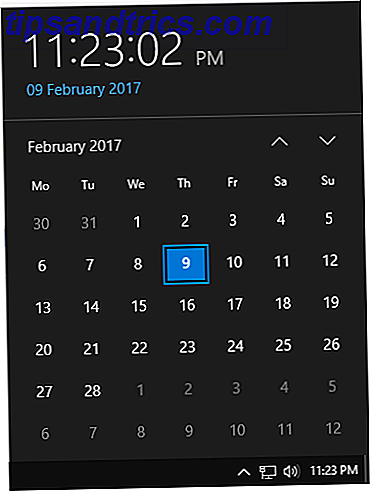
Cómo sincronizar el reloj de su sistema a Atomic
Haga clic con el botón derecho en la hora en la bandeja de la barra de tareas y haga clic en Ajustar fecha / hora . Esto abrirá una ventana de Configuración con una cantidad de opciones disponibles. En primer lugar, asegúrese de que tanto la configuración de la hora de forma automática como la de la configuración de la zona de tiempo de manera automática se colocan en On .
A continuación, haga clic en Configuración adicional de fecha, hora y región> Establezca la hora y la fecha > Hora de Internet> Cambiar configuración ... Una vez aquí, asegúrese de que haya Sincronizado con un servidor de hora de Internet marcado.

Habilitar esto significa que su sistema se sincronizará automáticamente con el servidor de hora de Internet seleccionado, ya sea semanalmente o en el arranque del sistema, lo que ocurra primero. Si recibe un error que indica que Windows no se pudo sincronizar con el servidor horario, puede seleccionar uno diferente de la lista utilizando el menú desplegable Servidor .
Todos los servidores de la lista se basan en los EE. UU., Por lo que si constantemente tiene problemas, entonces vale la pena utilizar uno más cercano a su lugar de residencia. Para esto, visite el Proyecto de Piscina NTP.
Use la lista Servidores activos para seleccionar su región. Verá el nombre de un país, la URL del servidor, seguido de la cantidad de servidores dentro. Si su país tiene un número bajo de servidores, elija otro lugar cercano que tenga más. Copie la URL del servidor, vuelva a la configuración de hora de su sistema, pegue en el cuadro de texto del servidor y actualice ahora para verificar que funcione. Luego haz clic en OK .
Considere software de corrección de tiempo de terceros
Si tiene problemas con la solución de Windows integrada, o si el servidor de hora no se actualiza con la frecuencia suficiente, puede usar software de terceros para manejar la corrección de tiempo. Para esto recomendamos Dimension 4, que es gratis para uso personal.
Cuando ejecutas el programa, te pedirá permisos elevados para ejecutar en segundo plano. Aceptar y continuar Luego haga clic en Configuración para comenzar a personalizar. Desde aquí puede seleccionar de una gran lista de servidores en todo el mundo, o hacer clic en Agregar si desea especificar el suyo.

De particular importancia son las configuraciones debajo del encabezado ¿Con qué frecuencia ? Aquí puede configurar el programa para que se ejecute al inicio y sincronizar cada segundo, minuto u hora específicos. Obviamente, si el reloj de su sistema está constantemente mal, puede configurarlo para que se sincronice más a menudo. Finalmente, desmarque Corrección máxima porque esto significa que solo corregirá el tiempo si está fuera en las horas especificadas.
¿Aún tienes problemas?
Si sigues teniendo problemas con el reloj de tu sistema o si está constantemente fuera de sincronización, es posible que haya un problema con la batería de tu placa base. Si ve un mensaje de error al inicio que dice "suma de comprobación del sistema CMOS incorrecta" o similar, es una señal segura de que debe reemplazar la batería CMOS. La falla de la batería significa que el reloj del sistema se reiniciará a la BIOS por defecto cada vez que arranque.

Cambiar la batería resolverá el problema, aunque eso significa abrir su computadora o computadora portátil para reemplazarla. Consulte las instrucciones del fabricante antes de hacerlo y preste atención a cómo afectará su garantía. Un profesional de TI debería poder reemplazarlo por usted si no está seguro. Para obtener más información al respecto, consulte nuestra guía sobre por qué su placa madre tiene batería. ¿Por qué mi placa madre tiene batería? ¿Por qué mi placa base tiene batería? Ya sea que esté usando una computadora de escritorio o una computadora portátil, la placa base de su computadora contiene una batería integrada. A diferencia de una batería de computadora portátil estándar, la batería de la placa base no enciende tu computadora mientras la estás usando. Todo lo contrario, ... Leer más. Alternativamente, use un método descrito anteriormente como una solución alternativa.
Una última comprobación es ver si se están teniendo en cuenta los cambios del horario de verano. Haga una búsqueda de sistema de fecha y hora y seleccione el resultado relevante. Haga clic en Cambiar zona horaria ... y luego asegúrese de que el ajuste automático del reloj para el horario de verano esté marcado. Haga clic en Aceptar cuando termine.
¡Llego tarde a una fecha importante!
¡Ahora comprende lo importante que es mantener un reloj del sistema preciso y cómo mantenerlo sincronizado! No solo llegará a tiempo a su fecha importante, sino que también superará otras rarezas, como las fallas en la certificación HTTPS y los correos electrónicos con fecha incorrecta.
Con esta nueva comprensión de lo que es el tiempo real, ahora puedes mirar para mejorar el tiempo de otra manera. Consulte nuestras guías para corregir los tiempos de inicio lento 5 Consejos para arreglar tiempos de inicio lento en Windows 10 5 Consejos para arreglar tiempos de inicio lento en Windows 10 Si el tiempo de inicio de Windows 10 es lento desde la actualización de aniversario, no está solo. Hemos compilado las soluciones más comunes para ayudarlo a solucionar este problema rápidamente. Lea más y acelere su cierre ¿Windows Taking Forever se apaga? ¡Prueba esto! ¿Se está cerrando Windows Taking Forever? ¡Prueba esto! Usted acaba de apagar su PC; ¿Qué tan difícil puede ser? Cerrar es un proceso complejo y muchas cosas pueden salir mal. Si su Windows 7, 8.1 o 10 se atasca, consulte nuestra solución de problemas ... Leer más.
¿Ha tenido problemas con el reloj de su sistema? ¿Cómo lo rectificaste?
Crédito de la imagen: Madhourse a través de Shutterstock.com